Win7用户必看!轻松设置定时关机,一键搞定的高效生活秘诀!
在数字化生活日益丰富的今天,电脑已经成为我们工作和娱乐的重要伙伴。然而,长时间的使用不仅可能引发过热问题,还会消耗大量电力。因此,在windows 7系统中设置定时关机功能,不仅能够保护电脑硬件,还能帮助我们更好地管理时间。本文将深入探讨几种在win7中设置定时关机命令的方法,并从实际操作和用户体验的角度,提供新颖独特的见解。
首先,我们可以利用windows 7内置的任务计划程序来实现定时关机。打开“控制面板”,找到“系统和安全”,再点击“管理工具”,最后双击打开“任务计划程序”。在右侧操作栏里,点击“创建基本任务”。接着,为任务命名并选择触发频率,如每天、每周或仅一次,并设定具体时间。在“操作”选项卡中,选择“启动程序”,然后在输入框里输入关机命令“shutdown /s /f /t 0”。这里的“/s”表示关机,“/f”表示强制关闭正在运行的应用程序而不给出警告,“/t 0”表示在0秒后执行关机操作。用户可以根据需要调整时间。点击“完成”后,任务计划程序将按照设定的时间自动执行关机操作。
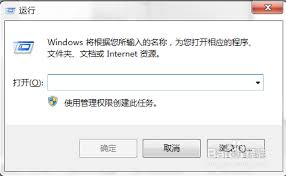
然而,对于喜欢命令行操作的用户来说,使用任务计划程序可能显得过于繁琐。他们更倾向于通过命令提示符来设置定时关机。点击“开始”菜单,在搜索框里输入“cmd”,打开命令提示符窗口。然后,输入命令“shutdown -s -t xxxx”,其中“-s”表示关机,“-t”后面跟的xxxx是想要等待的秒数。例如,输入“shutdown -s -t 3600”即可将电脑定时关机延迟1小时。确认输入无误后,按下回车键,系统将按照设定的时间自动关机。这种方法的优势在于其简洁性和直接性,用户只需输入一行命令即可完成设置。
除了以上两种方法,我们还可以使用windows 7的“运行”窗口来设置定时关机。按下“win+r”组合键,打开“运行”窗口。在输入框中输入关机命令“shutdown -s -t xxxx”,然后点击“确定”。此时,桌面右下角会出现一个提示框,显示电脑将在何时自动关机。这种方法结合了任务计划程序和命令提示符的优点,既简单又直观,适合大多数用户。
在探讨这些设置方法时,我们不难发现,每一种方法都有其独特的优势和适用场景。任务计划程序提供了丰富的设置选项,适合需要定期执行关机任务的用户;命令提示符则以其简洁直接的操作方式,赢得了命令行爱好者的青睐;而“运行”窗口则以其易用性,成为了广大普通用户的首选。
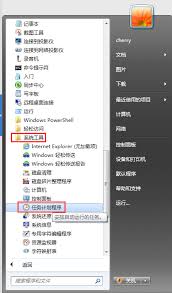
然而,无论选择哪种方法,我们都需要注意以下几点:首先,在设置定时关机之前,请确保保存所有未完成的工作并关闭所有的应用程序,以免数据丢失。其次,要确保输入的命令和设置都是正确的,以免造成意外的结果。最后,定期检查和更新定时关机设置,以适应不断变化的使用需求。
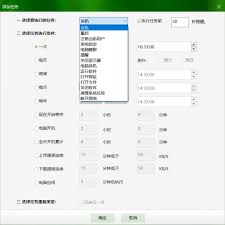
此外,从用户体验的角度来看,设置定时关机不仅能够提高电脑的使用效率,还能帮助我们养成良好的使用习惯。通过合理安排使用时间,我们可以更好地平衡工作、学习和娱乐之间的关系,从而享受更加充实和健康的数字化生活。
综上所述,在windows 7系统中设置定时关机功能是一项简单而实用的操作。通过选择合适的设置方法,我们可以轻松实现电脑的自动关机,从而更好地管理电脑的使用时间和资源。在未来的数字化生活中,随着技术的不断进步和用户需求的不断变化,我们有理由相信,定时关机功能将会变得更加智能化和个性化,为我们的工作和生活带来更多的便利和乐趣。








